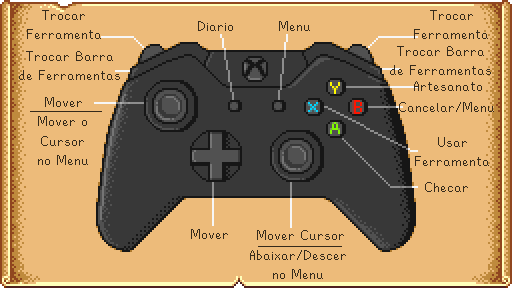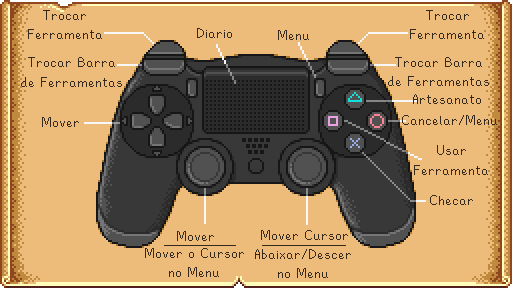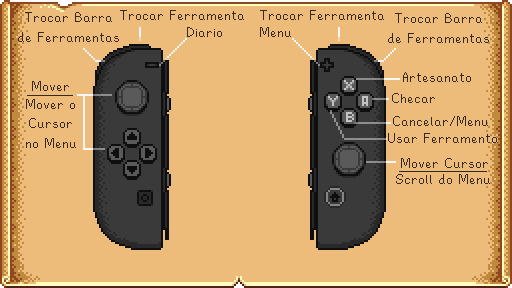Diferenças entre edições de "Controles"
Saltar para a navegação
Saltar para a pesquisa
(zh link) |
m |
||
| (Há 13 revisões intermédias de 5 utilizadores que não estão a ser apresentadas) | |||
| Linha 3: | Linha 3: | ||
== Teclado & Mouse == | == Teclado & Mouse == | ||
| − | + | <section begin="pccontrols" /> | |
{|class="wikitable" style="width:500px;" | {|class="wikitable" style="width:500px;" | ||
! style="width:180px;" | '''Tecla''' | ! style="width:180px;" | '''Tecla''' | ||
! style="width:320px;" | '''Descrição''' | ! style="width:320px;" | '''Descrição''' | ||
|- | |- | ||
| − | | style="text-align:center; font-size:18px;" | {{Key|W}}<br>{{Key|A}} {{Key|S}} {{Key|D}} | + | | style="text-align:center; font-size:18px;" | {{Key|W}}<br />{{Key|A}} {{Key|S}} {{Key|D}} |
| − | | style="padding-left: 1.0em" |{{Key|W}} Mover-se para cima<br>{{Key|A}} Mover-se à esquerda<br>{{Key|S}} Mover-se para baixo<br>{{Key|D}} Mover-se à direita | + | | style="padding-left: 1.0em" |{{Key|W}} Mover-se para cima<br />{{Key|A}} Mover-se à esquerda<br />{{Key|S}} Mover-se para baixo<br />{{Key|D}} Mover-se à direita |
|- | |- | ||
| − | | style="text-align:center; font-size:18px;" | | + | | style="text-align:center; font-size:18px;" | [[File:Left-Click.png|36px]], {{Key|C}} |
| style="padding-left: 1.0em" |Usar ferramenta ou posicionar item | | style="padding-left: 1.0em" |Usar ferramenta ou posicionar item | ||
|- | |- | ||
| − | | style="text-align:center; font-size:18px;" | | + | | style="text-align:center; font-size:18px;" | [[File:Right-Click.png|36px]], {{Key|X}} |
| style="padding-left: 1.0em" |Checar/Acionar | | style="padding-left: 1.0em" |Checar/Acionar | ||
|- | |- | ||
| − | | style="text-align:center; font-size:18px;" | {{Key| | + | | style="text-align:center; font-size:18px;" | {{Key|Esc}}, {{Key|E}} |
| style="padding-left: 1.0em" |Abrir o menu | | style="padding-left: 1.0em" |Abrir o menu | ||
|- | |- | ||
| Linha 25: | Linha 25: | ||
| style="text-align:center; font-size:18px;" | {{Key|M}} | | style="text-align:center; font-size:18px;" | {{Key|M}} | ||
| style="padding-left: 1.0em" |Abrir janela do mapa | | style="padding-left: 1.0em" |Abrir janela do mapa | ||
| + | |- | ||
| + | | style="text-align:center; font-size:18px;" | {{Key|Y}} | ||
| + | | style="padding-left: 1.0em" |Abrir menu de emotes | ||
| + | |- | ||
| + | | style="text-align:center; font-size:18px;" | {{Key|Tab}} | ||
| + | | style="padding-left: 1.0em" |Alterar barra de ferramentas | ||
| + | |- | ||
| + | | style="text-align:center; font-size:18px;" | {{Key|T}} | ||
| + | | style="padding-left: 1.0em" |Abrir chat de texto | ||
|- | |- | ||
| style="text-align:center; font-size:18px;" | {{Key|Shift Esquerdo}} | | style="text-align:center; font-size:18px;" | {{Key|Shift Esquerdo}} | ||
| − | | style="padding-left: 1.0em" |Correr | + | | style="padding-left: 1.0em" |Andar (Se a corrida automática estiver ativada) Correr (Se a corrida automática estiver desativada) |
|- | |- | ||
| style="text-align:center; font-size:18px;" | {{Key|1 - 0}}, {{Key| - }}, {{Key| + }} | | style="text-align:center; font-size:18px;" | {{Key|1 - 0}}, {{Key| - }}, {{Key| + }} | ||
| Linha 34: | Linha 43: | ||
| style="text-align:center; font-size:18px;" | {{Key|F4}} | | style="text-align:center; font-size:18px;" | {{Key|F4}} | ||
| style="padding-left: 1.0em" |Modo imagem de tela | | style="padding-left: 1.0em" |Modo imagem de tela | ||
| − | |} | + | |}<section end="pccontrols" /> |
| + | ===Emotes=== | ||
| + | Os seguintes emotes estão disponíveis ao pressionar a tecla {{key|Y}}: | ||
| + | <gallery widths="42px" heights="42px" mode="nolines"> | ||
| + | Emote Angry.png | ||
| + | Emote Exclamation.png | ||
| + | Emote Game.png | ||
| + | Emote Happy.png | ||
| + | Emote Heart.png | ||
| + | Emote Hi!.gif | ||
| + | Emote Laugh.gif | ||
| + | Emote No.gif | ||
| + | Emote Note.png | ||
| + | Emote Pause.png | ||
| + | Emote Question.png | ||
| + | Emote Sad.png | ||
| + | Emote Sick.gif | ||
| + | Emote Sleep.png | ||
| + | Emote Surprised.gif | ||
| + | Emote Uh.gif | ||
| + | Emote X.png | ||
| + | Emote Yes.gif | ||
| + | </gallery> | ||
===Dicas=== | ===Dicas=== | ||
| − | *{{key|Shift}} + | + | *{{key|Shift}} + [[File:Left-Click.png|24px]] em um item do inventário move para a primeira linha. |
| − | *{{key| | + | *{{key|Shift}} + [[File:Left-Click.png|24px]] para comprar continuamente itens na loja de um mercador ou vendedor. |
| − | *{{key|Shift}} + {{key| | + | *{{key|Shift}} + [[File:Left-Click.png|24px]] para fabricar 5 itens por vez dentro do menu de fabricação. |
| − | * | + | *[[File:Right-Click.png|24px]] para comprar 5 itens na janela e um vendedor ou loja. Segure {{key|Shift}} + [[File:Right-Click.png|24px]] para comprar continuamente 5 itens de cada vez. |
| − | * | + | *[[File:Right-Click.png|24px]] em uma pilha de um mesmo item para selecionar apenas um. |
| + | *{{key|Shift}} + [[File:Right-Click.png|24px]] para selecionar metade de um conjunto de itens no inventário ou baús. | ||
| + | *Segure[[File:Right-Click.png|24px]] ou [[File:Left-Click.png|24px]] enquanto estiver movendo o mouse sobre um grupo de equipamentos (como [[Barril|Barris]], [[Jarra de conserva|Jarras de conserva]], [[Apiário|Apiários]]) para coletar itens rapidamente. | ||
| + | **Ter outro item selecionado no inventário fará o refill automaticamente. | ||
| + | **Se o item for consumível, você deve usar [[File:Left-Click.png|24px]], caso contrário o jogo irá perguntar se você quer consumir o item. | ||
| + | *{{key|Delete}} para deletar permanentemente um item selecionado na janela do inventário. (Use E/Esc para abrir o inventário, use o botão esquerdo para selecionar o item, daí pressione a tecla de deletar.) | ||
| + | *Pressionar a tecla {{key|Esc}} enquanto estiver abrindo o jogo na parte que faz "splash" te leva diretamente para o menu principal. | ||
| + | *Quando ver a caixa de diálogo "Você quer comer <item>?" , pressionar E/Escape vai fechar a caixa sem consumir o item, e pressionar a tecla {{key|Y}} vai consumir o item. | ||
| + | *{{key|Shift}} + [[File:Left-Click.png|24px]] em algum item no [[Catálogo]] ou no [[Catálogo de Mobília]] vai adicioná-lo diretamente ao seu inventário, ao invés de ficar preso no cursor do mouse. Isso também funciona para remover itens da [[Feira do Vale do Orvalho]]. | ||
| + | *Reposicione a tecla do chat para evitar abrir acidentalmente, ou temporariamente entre no modo de captura de tela '''F4''' para colocar objetos no canto inferior esquerdo da sua tela. | ||
| − | == | + | ==Controle de Xbox 360 / Xbox One== |
| − | Os botões do controle não podem ser | + | Os botões do controle não podem ser reatribuídos. |
| − | === | + | ===No Mundo=== |
| − | |||
{|class="wikitable" style="width:500px;" | {|class="wikitable" style="width:500px;" | ||
! style="width:180px;" | '''Botão''' | ! style="width:180px;" | '''Botão''' | ||
! style="width:320px;" | '''Descrição''' | ! style="width:320px;" | '''Descrição''' | ||
|- | |- | ||
| − | | style="text-align:center; font-size:18px;" | [[File: | + | | style="text-align:center; font-size:18px;" | [[File:360 Left Stick.png|40px]]<br />Analógico Esquerdo |
| − | | style="padding-left: 1.0em" | Andar | + | | style="padding-left: 1.0em" | Andar, Correr |
|- | |- | ||
| − | | style="text-align:center; font-size:18px;" | [[File: | + | | style="text-align:center; font-size:18px;" | [[File:360 Dpad.png|40px]]<br />D-Pad |
| style="padding-left: 1.0em" | Andar | | style="padding-left: 1.0em" | Andar | ||
|- | |- | ||
| − | | style="text-align:center; font-size:18px;" | [[File: | + | | style="text-align:center; font-size:18px;" | [[File:360 Right Stick.png|40px]]<br />Analógico Direito |
| − | | style="padding-left: 1.0em" | Mover Cursor | + | | style="padding-left: 1.0em" | Mover o Cursor; Abrir o Chat do Jogo (clique) |
|- | |- | ||
| − | | style="text-align:center; font-size:18px;" | [[File: | + | | style="text-align:center; font-size:18px;" | <div style="float: left; margin-left: 20px;">[[File:360 Start.png|40px]]<br />Start<br />(X360)</div><div style="float: right; margin-right: 20px;">[[File:XboxOne Menu.png|40px]]<br />Menu<br />(XONE)</div> |
| style="padding-left: 1.0em" | Abrir Menu | | style="padding-left: 1.0em" | Abrir Menu | ||
|- | |- | ||
| − | | style="text-align:center; font-size:18px;" | [[File: | + | | style="text-align:center; font-size:18px;" | <div style="float: left; margin-left: 20px;">[[File:360 Back.png|40px]]<br />Back<br />(X360)</div><div style="float: right; margin-right: 20px;">[[File:XboxOne View.png|40px]]<br />View<br />(XONE)</div> |
| style="padding-left: 1.0em" | Abrir Diário | | style="padding-left: 1.0em" | Abrir Diário | ||
|- | |- | ||
| − | | style="text-align:center; font-size:18px;" | [[File: | + | | style="text-align:center; font-size:18px;" | [[File:360 A.png|40px]]A |
| − | | style="padding-left: 1.0em" | Verificar / | + | | style="padding-left: 1.0em" | Verificar / Executar Ação / Usar Cursor |
|- | |- | ||
| − | | style="text-align:center; font-size:18px;" | [[File: | + | | style="text-align:center; font-size:18px;" | [[File:360 X.png|40px]]X |
| style="padding-left: 1.0em" | Usar Ferramenta | | style="padding-left: 1.0em" | Usar Ferramenta | ||
|- | |- | ||
| − | | style="text-align:center; font-size:18px;" | [[File: | + | | style="text-align:center; font-size:18px;" | [[File:360 B.png|40px]]B |
| style="padding-left: 1.0em" | Abrir Menu | | style="padding-left: 1.0em" | Abrir Menu | ||
|- | |- | ||
| − | | style="text-align:center; font-size:18px;" | [[File: | + | | style="text-align:center; font-size:18px;" | [[File:360 Y.png|40px]]Y |
| − | | style="padding-left: 1.0em" | Abrir Menu de Artesanato | + | | style="padding-left: 1.0em" | Abrir o Menu de Artesanato |
|- | |- | ||
| − | | style="text-align:center; font-size:18px;" | [[File: | + | | style="text-align:center; font-size:18px;" | [[File:360 LT.png|40px]]LT [[File:360 RT.png|40px]]RT |
| style="padding-left: 1.0em" | Trocar Item | | style="padding-left: 1.0em" | Trocar Item | ||
| + | |- | ||
| + | | style="text-align:center; font-size:18px;" | [[File:360 LB.png|40px]]LB [[File:360 RB.png|40px]]RB | ||
| + | | style="padding-left: 1.0em" | Alternar Barra de Ferramentas | ||
|} | |} | ||
| − | |||
===No Menu=== | ===No Menu=== | ||
| − | |||
{|class="wikitable" style="width:500px;" | {|class="wikitable" style="width:500px;" | ||
! style="width:180px;" | '''Botão''' | ! style="width:180px;" | '''Botão''' | ||
! style="width:320px;" | '''Descrição''' | ! style="width:320px;" | '''Descrição''' | ||
|- | |- | ||
| − | | style="text-align:center; font-size:18px;" | [[File: | + | | style="text-align:center; font-size:18px;" | [[File:360 Left Stick.png|40px]]<br />Analógico Esquerdo |
| style="padding-left: 1.0em;" | Mover Cursor | | style="padding-left: 1.0em;" | Mover Cursor | ||
|- | |- | ||
| − | | style="text-align:center; font-size:18px;" | [[File: | + | | style="text-align:center; font-size:18px;" | [[File:360 Right Stick.png|40px]]<br />Analógico Direito |
| − | | style="padding-left: 1.0em" | | + | | style="padding-left: 1.0em" | Rolagem |
|- | |- | ||
| − | | style="text-align:center; font-size:18px;" | [[File: | + | | style="text-align:center; font-size:18px;" | [[File:360 A.png|40px]]A |
| style="padding-left: 1.0em" | Selecionar | | style="padding-left: 1.0em" | Selecionar | ||
|- | |- | ||
| − | | style="text-align:center; font-size:18px;" | [[File: | + | | style="text-align:center; font-size:18px;" | <div style="float: left; margin-left: 30px;">[[File:360 B.png|40px]]B<br />[[File:360 Start.png|40px]]<br />Start</div><div style="float: right; margin-right: 30px;">[[File:360 Y.png|40px]]Y<br />[[File:XboxOne Menu.png|40px]]<br />Menu</div> |
| style="padding-left: 1.0em" | Sair do Menu | | style="padding-left: 1.0em" | Sair do Menu | ||
|- | |- | ||
| − | | style="text-align:center; font-size:18px;" | [[File: | + | | style="text-align:center; font-size:18px;" | [[File:360 LT.png|40px]]LT [[File:360 RT.png|40px]]RT |
| − | | style="padding-left: 1.0em" | | + | | style="padding-left: 1.0em" | Alternar Guia do Menu |
|- | |- | ||
| style="text-align:center; font-size:18px;" | [[File:360_X.png|40px]]X | | style="text-align:center; font-size:18px;" | [[File:360_X.png|40px]]X | ||
| − | | style="padding-left: 1.0em" | Mover | + | | style="padding-left: 1.0em" | Mover um Item / Usar Item (Isca, etc.) |
|} | |} | ||
| − | |||
| − | ===Mapa do | + | ===Mapa do Controle=== |
| − | [[File: | + | [[File:XboxControllerMap PT.png]] |
==Controle de PS4== | ==Controle de PS4== | ||
| + | Os botões do controle podem ser reatribuídos em Configurações > Acessibilidade > Atribuições de Botões | ||
| + | |||
| + | ===No Mundo=== | ||
| + | {|class="wikitable" style="width:500px;" | ||
| + | ! style="width:180px;" | '''Botão''' | ||
| + | ! style="width:320px;" | '''Descrição''' | ||
| + | |- | ||
| + | | style="text-align:center; font-size:18px;" | [[File:PS4 Left Stick.png|40px]]<br />Analógico Esquerdo | ||
| + | | style="padding-left: 1.0em" | Andar, Correr | ||
| + | |- | ||
| + | | style="text-align:center; font-size:18px;" | [[File:PS4 Dpad.png|40px]]<br />D-Pad | ||
| + | | style="padding-left: 1.0em" | Andar | ||
| + | |- | ||
| + | | style="text-align:center; font-size:18px;" | [[File:PS4 Right Stick.png|40px]]<br />Analógico Direito | ||
| + | | style="padding-left: 1.0em" | Mover o Cursor; Abrir o Chat do Jogo (clique) | ||
| + | |- | ||
| + | | style="text-align:center; font-size:18px;" | [[File:PS4 Options.png|40px]]<br />Options | ||
| + | | style="padding-left: 1.0em" | Abrir Menu | ||
| + | |- | ||
| + | | style="text-align:center; font-size:18px;" | [[File:PS4 Touch Pad.png|40px]]<br />Touchpad | ||
| + | | style="padding-left: 1.0em" | Abrir Diário | ||
| + | |- | ||
| + | | style="text-align:center; font-size:20px;" | [[File:PS4 Cross.png|40px]]✖ | ||
| + | | style="padding-left: 1.0em" | Verificar / Executar Ação / Usar Cursor | ||
| + | |- | ||
| + | | style="text-align:center; font-size:26px; font-weight: bold;" | [[File:PS4 Square.png|40px]]◻ | ||
| + | | style="padding-left: 1.0em" | Usar Ferramenta | ||
| + | |- | ||
| + | | style="text-align:center; font-size:24px; font-weight: bold;" | [[File:PS4 Circle.png|40px]]⭘ | ||
| + | | style="padding-left: 1.0em" | Abrir Menu | ||
| + | |- | ||
| + | | style="text-align:center; font-size:24px; font-weight: bold;" | [[File:PS4 Triangle.png|40px]]△ | ||
| + | | style="padding-left: 1.0em" | Abrir o Menu de Artesanato | ||
| + | |- | ||
| + | | style="text-align:center; font-size:18px;" | [[File:PS4 L2.png|40px]]L2 [[File:PS4 R2.png|40px]]R2 | ||
| + | | style="padding-left: 1.0em" | Trocar Item | ||
| + | |- | ||
| + | | style="text-align:center; font-size:18px;" | [[File:PS4 L1.png|40px]]L1 [[File:PS4 R1.png|40px]]R1 | ||
| + | | style="padding-left: 1.0em" | Alternar Barra de Ferramentas | ||
| + | |} | ||
| + | |||
| + | ===No Menu=== | ||
| + | {|class="wikitable" style="width:500px;" | ||
| + | ! style="width:180px;" | '''Botão''' | ||
| + | ! style="width:320px;" | '''Descrição''' | ||
| + | |- | ||
| + | | style="text-align:center; font-size:18px;" | [[File:PS4 Left Stick.png|40px]]<br />Analógico Esquerdo | ||
| + | | style="padding-left: 1.0em;" | Mover Cursor | ||
| + | |- | ||
| + | | style="text-align:center; font-size:18px;" | [[File:PS4 Right Stick.png|40px]]<br />Analógico Direito | ||
| + | | style="padding-left: 1.0em" | Rolagem | ||
| + | |- | ||
| + | | style="text-align:center; font-size:20px;" | [[File:PS4 Cross.png|40px]]✖ | ||
| + | | style="padding-left: 1.0em" | Selecionar | ||
| + | |- | ||
| + | | style="text-align:center; font-size:18px;" | <div style="font-size:24px; font-weight: bold;">[[File:PS4 Circle.png|40px]]⭘ [[File:PS4 Triangle.png|40px]]△</div>[[File:PS4 Options.png|40px]]<br />Options | ||
| + | | style="padding-left: 1.0em" | Sair do Menu | ||
| + | |- | ||
| + | | style="text-align:center; font-size:18px;" | [[File:PS4 L2.png|40px]]L2 [[File:PS4 R2.png|40px]]R2 | ||
| + | | style="padding-left: 1.0em" | Alternar Guia do Menu | ||
| + | |- | ||
| + | | style="text-align:center; font-size:18px; font-size:26px; font-weight: bold;" | [[File:PS4 Square.png|40px]]◻ | ||
| + | | style="padding-left: 1.0em" | Mover um Item / Usar Item (Isca, etc.) | ||
| + | |} | ||
| − | ===Mapa do | + | ===Mapa do Controle=== |
| − | [[File: | + | [[File:PS4ControllerMap PT.png]] |
| + | |||
| + | ===Controles Avançados=== | ||
| + | *Ao comprar itens em vendas, segure [[File:PS4 Square.png|24px|link=]] e [[File:PS4 Cross.png|24px|link=]] para aumentar a velocidade de compra dos itens. | ||
| + | *Com o menu do inventário aberto, pressione o botão do [[File:PS4 Touch Pad.png|24px|link=]] Touchpad para automaticamente ordenar os itens. | ||
| + | *Pressionar [[File:PS4 Circle.png|24px|link=]] após selecionar um item no seu inventário, vai mover ele para a lixeira. | ||
==Controle de Switch== | ==Controle de Switch== | ||
| + | Os botões do controle podem ser reatribuídos em Configurações do Sistema > Controles e Sensores > Alterar Mapeamento de Botão. | ||
| + | |||
| + | ===No Mundo=== | ||
| + | {|class="wikitable" style="width:500px;" | ||
| + | ! style="width:180px;" | '''Botão''' | ||
| + | ! style="width:320px;" | '''Descrição''' | ||
| + | |- | ||
| + | | style="text-align:center; font-size:18px;" | [[File:Switch Left Stick.png|40px]]<br />Analógico Esquerdo | ||
| + | | style="padding-left: 1.0em" | Andar, Correr | ||
| + | |- | ||
| + | | style="text-align:center; font-size:18px;" | [[File:Switch Dpad.png|40px]]<br />D-Pad | ||
| + | | style="padding-left: 1.0em" | Andar | ||
| + | |- | ||
| + | | style="text-align:center; font-size:18px;" | [[File:Switch Right Stick.png|40px]]<br />Analógico Direito | ||
| + | | style="padding-left: 1.0em" | Mover o Cursor; Abrir o Chat do Jogo (clique) | ||
| + | |- | ||
| + | | style="text-align:center; font-size:18px;" | [[File:Switch Plus.png|30px]]<br />Botão + | ||
| + | | style="padding-left: 1.0em" | Abrir Menu | ||
| + | |- | ||
| + | | style="text-align:center; font-size:18px;" | [[File:Switch Minus.png|30px]]<br />Botão − | ||
| + | | style="padding-left: 1.0em" | Abrir Diário | ||
| + | |- | ||
| + | | style="text-align:center; font-size:18px;" | [[File:Switch A.png|40px]]A | ||
| + | | style="padding-left: 1.0em" | Verificar / Executar Ação / Usar Cursor | ||
| + | |- | ||
| + | | style="text-align:center; font-size:18px;" | [[File:Switch Y.png|40px]]Y | ||
| + | | style="padding-left: 1.0em" | Usar Ferramenta | ||
| + | |- | ||
| + | | style="text-align:center; font-size:18px;" | [[File:Switch B.png|40px]]B | ||
| + | | style="padding-left: 1.0em" | Abrir Menu | ||
| + | |- | ||
| + | | style="text-align:center; font-size:18px;" | [[File:Switch X.png|40px]]X | ||
| + | | style="padding-left: 1.0em" | Abrir o Menu de Artesanato | ||
| + | |- | ||
| + | | style="text-align:center; font-size:18px;" | [[File:Switch LT.png|40px]]ZL [[File:Switch RT.png|40px]]ZR | ||
| + | | style="padding-left: 1.0em" | Trocar Item | ||
| + | |- | ||
| + | | style="text-align:center; font-size:18px;" | [[File:Switch LB.png|40px]]L [[File:Switch RB.png|40px]]R | ||
| + | | style="padding-left: 1.0em" | Alternar Barra de Ferramentas | ||
| + | |} | ||
| + | |||
| + | ===No Menu=== | ||
| + | {|class="wikitable" style="width:500px;" | ||
| + | ! style="width:180px;" | '''Botão''' | ||
| + | ! style="width:320px;" | '''Descrição''' | ||
| + | |- | ||
| + | | style="text-align:center; font-size:18px;" | [[File:Switch Left Stick.png|40px]]<br />Analógico Esquerdo | ||
| + | | style="padding-left: 1.0em;" | Mover Cursor | ||
| + | |- | ||
| + | | style="text-align:center; font-size:18px;" | [[File:Switch Right Stick.png|40px]]<br />Analógico Direito | ||
| + | | style="padding-left: 1.0em" | Rolagem | ||
| + | |- | ||
| + | | style="text-align:center; font-size:18px;" | [[File:Switch A.png|40px]]A | ||
| + | | style="padding-left: 1.0em" | Selecionar | ||
| + | |- | ||
| + | | style="text-align:center; font-size:18px;" | [[File:Switch B.png|40px]]B [[File:Switch X.png|40px]]X<br />[[File:Switch Plus.png|30px]]<br />Botão + | ||
| + | | style="padding-left: 1.0em" | Sair do Menu | ||
| + | |- | ||
| + | | style="text-align:center; font-size:18px;" | [[File:Switch LT.png|40px]]ZL [[File:Switch RT.png|40px]]ZR | ||
| + | | style="padding-left: 1.0em" | Alternar Guia do Menu | ||
| + | |- | ||
| + | | style="text-align:center; font-size:18px;" | [[File:Switch Y.png|40px]]Y | ||
| + | | style="padding-left: 1.0em" | Mover um Item / Usar Item (Isca, etc.) | ||
| + | |} | ||
| + | |||
| + | ===Mapa do Controle=== | ||
| + | [[File:SwitchControllerMap PT.png]] | ||
| + | |||
| + | ===Dicas para Posicionamento de Objetos=== | ||
| + | *Um dos controles mais úteis é o [[File:Switch Right Stick.png|24px|link=]] '''Analógico direito'''. Pode ser usado para posicionar mobílias, tapetes, janelas, etc. exatamente onde você quer. É sensível mas é totalmente necessário principalmente para posicionar janelas. | ||
| + | *Enquanto mover um tapete para o local utilizando o [[File:Switch Right Stick.png|24px|link=]] '''Analógico direito''', use [[File:Switch A.png|24px|link=]] para ''rotacionar'' o tapete. | ||
| + | |||
| + | ===Dicas da Barra de Ferramentas=== | ||
| + | *Para aumentar o "poder" de ferramentas como o [[Regador]], pressione e segure [[File:Switch Y.png|24px|link=]]. | ||
| + | *Interagir com aldeões com quaisquer outros items além de ferramentas vai presentear o aldeão com aquele item. | ||
| + | |||
| + | ===Dicas do Inventário=== | ||
| + | *Enquanto estiver movendo o inventário, o botão [[File:Switch Y.png|24px|link=]] moverá um item por vez e segurar o botão vai mover vários. | ||
| + | *Pressionando [[File:Switch B.png|24px|link=]] após selecionar um item no seu inventário vai movê-lo para a lixeira. | ||
| + | *Pressionando [[File:Switch Minus.png|24px|link=]] no inventário vai rapidamente organizar os itens. | ||
| + | *Pressionando os botões [[File:Switch A.png|24px|link=]] e [[File:Switch Y.png|24px|link=]] enquanto compra itens de qualquer loja vai permitir que o jogador compre itens 2x mais rápido. | ||
| − | === | + | ===Armas=== |
| − | [[File: | + | *Pressionar [[File:Switch Y.png|24px|link=]] performa ataques básicos, enquanto pressionar [[File:Switch B.png|24px|link=]] performa bloqueios ou ataques alternativos. |
[[Category:Mecânicas de Jogo]] | [[Category:Mecânicas de Jogo]] | ||
| Linha 129: | Linha 318: | ||
[[en:Controls]] | [[en:Controls]] | ||
[[es:Controles]] | [[es:Controles]] | ||
| + | [[fr:Commandes]] | ||
| + | [[it:Controlli]] | ||
[[ja:操作方法]] | [[ja:操作方法]] | ||
| + | [[ko:조작]] | ||
| + | [[hu:Irányítás]] | ||
[[ru:Управление]] | [[ru:Управление]] | ||
| + | [[tr:Kontroller]] | ||
[[zh:控制]] | [[zh:控制]] | ||
Edição atual desde as 10h41min de 2 de janeiro de 2023
| Guia de Introdução |
O jogador | Opções | Controles | Controles móveis |
Saúde | Energia | Habilidades | Ciclo do dia |
Todas as teclas de atalho podem ser redefinidas ao abrir o menu e escolher a aba Opções ![]()
Teclado & Mouse
Emotes
Os seguintes emotes estão disponíveis ao pressionar a tecla Y:
Dicas
- Shift +
 em um item do inventário move para a primeira linha.
em um item do inventário move para a primeira linha. - Shift +
 para comprar continuamente itens na loja de um mercador ou vendedor.
para comprar continuamente itens na loja de um mercador ou vendedor. - Shift +
 para fabricar 5 itens por vez dentro do menu de fabricação.
para fabricar 5 itens por vez dentro do menu de fabricação.  para comprar 5 itens na janela e um vendedor ou loja. Segure Shift +
para comprar 5 itens na janela e um vendedor ou loja. Segure Shift +  para comprar continuamente 5 itens de cada vez.
para comprar continuamente 5 itens de cada vez. em uma pilha de um mesmo item para selecionar apenas um.
em uma pilha de um mesmo item para selecionar apenas um.- Shift +
 para selecionar metade de um conjunto de itens no inventário ou baús.
para selecionar metade de um conjunto de itens no inventário ou baús. - Segure
 ou
ou  enquanto estiver movendo o mouse sobre um grupo de equipamentos (como Barris, Jarras de conserva, Apiários) para coletar itens rapidamente.
enquanto estiver movendo o mouse sobre um grupo de equipamentos (como Barris, Jarras de conserva, Apiários) para coletar itens rapidamente.
- Delete para deletar permanentemente um item selecionado na janela do inventário. (Use E/Esc para abrir o inventário, use o botão esquerdo para selecionar o item, daí pressione a tecla de deletar.)
- Pressionar a tecla Esc enquanto estiver abrindo o jogo na parte que faz "splash" te leva diretamente para o menu principal.
- Quando ver a caixa de diálogo "Você quer comer <item>?" , pressionar E/Escape vai fechar a caixa sem consumir o item, e pressionar a tecla Y vai consumir o item.
- Shift +
 em algum item no Catálogo ou no Catálogo de Mobília vai adicioná-lo diretamente ao seu inventário, ao invés de ficar preso no cursor do mouse. Isso também funciona para remover itens da Feira do Vale do Orvalho.
em algum item no Catálogo ou no Catálogo de Mobília vai adicioná-lo diretamente ao seu inventário, ao invés de ficar preso no cursor do mouse. Isso também funciona para remover itens da Feira do Vale do Orvalho. - Reposicione a tecla do chat para evitar abrir acidentalmente, ou temporariamente entre no modo de captura de tela F4 para colocar objetos no canto inferior esquerdo da sua tela.
Controle de Xbox 360 / Xbox One
Os botões do controle não podem ser reatribuídos.
No Mundo
No Menu
| Botão | Descrição |
|---|---|
Analógico Esquerdo |
Mover Cursor |
Analógico Direito |
Rolagem |
| Selecionar | |
| Sair do Menu | |
| Alternar Guia do Menu | |
| Mover um Item / Usar Item (Isca, etc.) |
Mapa do Controle
Controle de PS4
Os botões do controle podem ser reatribuídos em Configurações > Acessibilidade > Atribuições de Botões
No Mundo
No Menu
| Botão | Descrição |
|---|---|
Analógico Esquerdo |
Mover Cursor |
Analógico Direito |
Rolagem |
| Selecionar | |
Options |
Sair do Menu |
| Alternar Guia do Menu | |
| Mover um Item / Usar Item (Isca, etc.) |
Mapa do Controle
Controles Avançados
- Ao comprar itens em vendas, segure
 e
e  para aumentar a velocidade de compra dos itens.
para aumentar a velocidade de compra dos itens. - Com o menu do inventário aberto, pressione o botão do
 Touchpad para automaticamente ordenar os itens.
Touchpad para automaticamente ordenar os itens. - Pressionar
 após selecionar um item no seu inventário, vai mover ele para a lixeira.
após selecionar um item no seu inventário, vai mover ele para a lixeira.
Controle de Switch
Os botões do controle podem ser reatribuídos em Configurações do Sistema > Controles e Sensores > Alterar Mapeamento de Botão.
No Mundo
No Menu
| Botão | Descrição |
|---|---|
Analógico Esquerdo |
Mover Cursor |
Analógico Direito |
Rolagem |
| Selecionar | |
Botão + |
Sair do Menu |
| Alternar Guia do Menu | |
| Mover um Item / Usar Item (Isca, etc.) |
Mapa do Controle
Dicas para Posicionamento de Objetos
- Um dos controles mais úteis é o
 Analógico direito. Pode ser usado para posicionar mobílias, tapetes, janelas, etc. exatamente onde você quer. É sensível mas é totalmente necessário principalmente para posicionar janelas.
Analógico direito. Pode ser usado para posicionar mobílias, tapetes, janelas, etc. exatamente onde você quer. É sensível mas é totalmente necessário principalmente para posicionar janelas. - Enquanto mover um tapete para o local utilizando o
 Analógico direito, use
Analógico direito, use  para rotacionar o tapete.
para rotacionar o tapete.
Dicas da Barra de Ferramentas
- Para aumentar o "poder" de ferramentas como o Regador, pressione e segure
 .
. - Interagir com aldeões com quaisquer outros items além de ferramentas vai presentear o aldeão com aquele item.
Dicas do Inventário
- Enquanto estiver movendo o inventário, o botão
 moverá um item por vez e segurar o botão vai mover vários.
moverá um item por vez e segurar o botão vai mover vários. - Pressionando
 após selecionar um item no seu inventário vai movê-lo para a lixeira.
após selecionar um item no seu inventário vai movê-lo para a lixeira. - Pressionando
 no inventário vai rapidamente organizar os itens.
no inventário vai rapidamente organizar os itens. - Pressionando os botões
 e
e  enquanto compra itens de qualquer loja vai permitir que o jogador compre itens 2x mais rápido.
enquanto compra itens de qualquer loja vai permitir que o jogador compre itens 2x mais rápido.
Armas
- Pressionar
 performa ataques básicos, enquanto pressionar
performa ataques básicos, enquanto pressionar  performa bloqueios ou ataques alternativos.
performa bloqueios ou ataques alternativos.